最近有朋友问小编浏览器显示flash player版本过低怎么办,对于这个问题,相信很多朋友都遇到过了,这是一个很常见的问题,有时候我们打开浏览器,可能会遇到flash player版本过低的提
最近有朋友问小编浏览器显示flash player版本过低怎么办,对于这个问题,相信很多朋友都遇到过了,这是一个很常见的问题,有时候我们打开浏览器,可能会遇到flash player版本过低的提示,那么flash player版本过低怎么办呢?别着急,今天小编就以win7系统为例,为大家带来win7显示flash player版本过低的解决办法。
win7显示flash player版本过低的解决办法:
1、鼠标点击开始图标,选择控制面板;
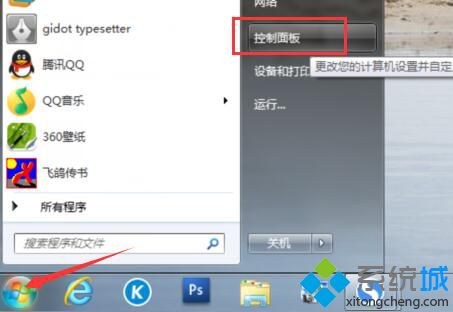
2、点击查看方式,更改为大图标,选择点击flash player;
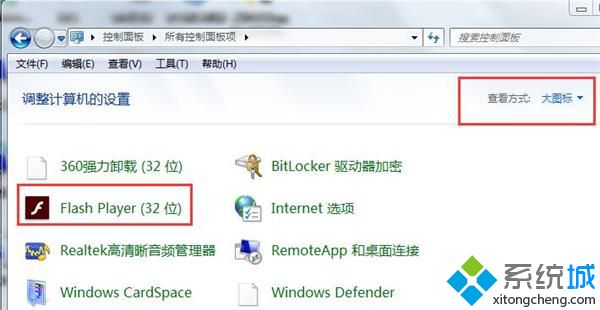
3、在窗口中,点击更新选项,然后点击立即检查,如图所示。
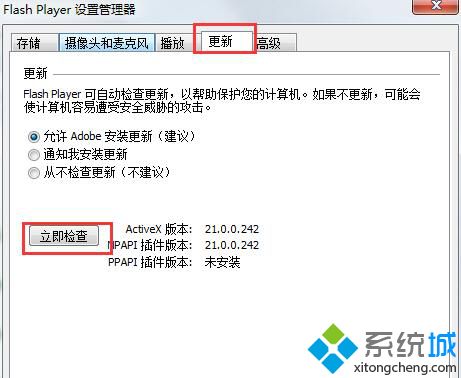
好了,以上就是关于浏览器显示flash player版本过低怎么办的全部内容了,希望本篇win7显示flash player版本过低的解决办法对你有所帮助。
